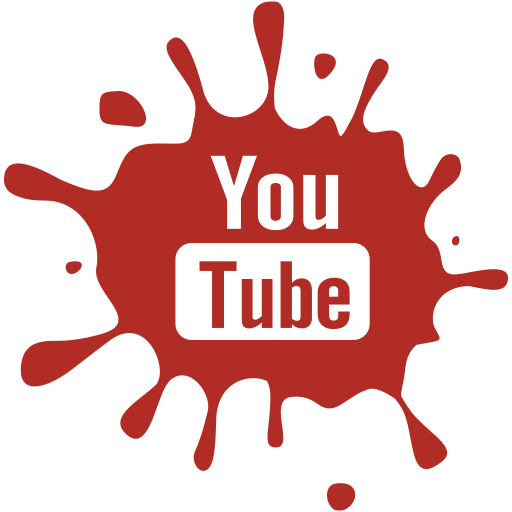O que são userbars:
Userbars são pequenas barrinhas personalizadas com aparência 3D, que servem como assinaturas ou como enfeite para fóruns, orkuts, blogs, flogs e etc. Elas podem ser imagens estáticas ou animadas. São utilizadas com a finalidade de mostrar os interesses do usuários, gostos, atividades, habilidades.Veja alguns exemplos de userbars:
O1.
Clique em "Menu > Nova Foto", digite 350 na largura, 19 na altura e escolha uma cor qualquer, não recomendo cores muito fortes. Esse é o tamanho padrão para uma userbar 350x19, mas se você quiser fazê-la um pouco maior ou até menor, não há problema algúm.O2.
Após ter criado a nova imagem, clique em "Filtro > Região (fora de foco)" e ajuste a janela desta forma:

CLIQUE NA IMAGEM PARA AMPLIÁ-LA.
Após ajustar, dê "OK".
O3. Vá na sua
coleção de molduras, escolha a que se chama "Printline 01" ou "Printline 02" e clique em "Foto+Molduras".
O4.
Mude para a ala "Objeto", clique em "Fotografia > Foto..." e abra um brush qualquer de sua preferência. Esse
brush será o tema da sua
userbar, então faça uma boa escolha. Após
abri-lo, ajuste-o na imagem da maneira que você desejar. Clique m "Foto+
Objetos", marque "
Combine sua foto com
objetos" e dê "
OK".
O5.
Selecione a ferramenta "
Modo Círculo" e ajuste-a assim:
Após ajustar, faça uma grande elipse na parte superior da imagem, desta forma:
Com a elipse já pronta e ajustada, dê um duplo clique sobre ela, na janela que abrirá, ponha a "Opacidade" em 80 e dê "
OK".
O6. Clique na ferramenta "Texto" e escreva um texto relacionado a sua
userbar. Use uma
fonte estilo bitmap, lembre-se que ao usar uma fonte deste tipo, você deve deixar a caixinha "Suavizado" desmarcada. Após ter aplicado o texto, clique em "Foto+
Objetos", marque a opção "Combine sua foto com
objetos" e dê "
OK".
O7. Volte para a ala "Início", clique no botão "Moldura" e ajuste a caixinha desta forma:

Você não precisa usar necessariamente a cor preta como contorno da sua userbar, mas use uma cor escura.
O8. Pronto! Salve sua
userbar no formato
PNG para obter uma maior qualidade. Esse é só um modelo de uma
userbar comum, existem muitos outros recursos que você pode usar. Iremos aprender alguns ao longo dos tutoriais.
RESULTADO: